Top 15 Windows 10 baru ciri berbeza dari versi lain

- 814
- 5
- Clay Weber
Windows 10 telah memukul sistem di sekitar dan sarat dengan semua ciri baru, penambahbaikan dan kemas kini keselamatan. Dilancarkan dalam empat versi, iaitu. Windows 10 Home, Windows 10 Pro, Windows 10 Enterprise dan Windows 10 Education, ia secara rasmi diumumkan pada 30 September 2014. The Windows 8 menarik flak dari banyak perusahaan, sementara itu juga lebih disukai oleh beberapa. Microsoft mengambil kira semua maklum balas, menetapkan pelbagai isu, tweak dan ditambah ke Windows 10. OS baru mungkin kelihatan rumit kepada pengguna pada mulanya. Oleh itu, kami fikir memperkenalkan versi sistem operasi yang paling baik, sehingga tarikh, kepada anda.
Pertama, kita mulakan dengan menyenaraikan rasmi Microsoft Keperluan sistem minimum untuk Windows 10, yang seperti berikut:
- Pemproses 1GHz atau lebih cepat atau SOC
- 1GB RAM untuk OS 32-bit atau 2GB untuk OS 64-bit
- 16GB untuk 32-bit atau 20GB untuk ruang cakera keras 64-bit
- Kad grafikDirectX 9 atau lebih baru dengan WDDM 1.0 Pemandu
- Paparan800 × 600
Pengguna yang menjalankan Windows XP atau Windows Vista, mesti membeli salinan Windows 10 dari kedai Microsoft atau peruncit lain, kerana tidak ada laluan naik taraf langsung dari Windows XP atau Windows Vista ke Windows 10. Sedangkan pengguna menjalankan versi Windows 7 (SP1) atau Windows 8/8 yang layak.1 boleh menaik taraf ke Windows 10 Home atau Windows 10 Pro secara percuma, pada tahun pertama ketersediaan umum.
Microsoft telah menjadikan Windows 10 ini, perkara yang benar -benar bersepadu yang bekerja pada semua platform. PC, tablet, telefon dan mahu berfungsi seperti perkhidmatan, bukannya versi "boleh diganti dengan nombor lain". Jadi Windows 10 akan dianggap sebagai perisian lengkap yang akan mempunyai peningkatan berkala. Selepas pelancarannya pada bulan Julai 2015, Microsoft telah mendapat sokongannya selama satu dekad perkhidmatan Windows 10. Sekarang mari kita lihat ciri -ciri utama yang menjadikan ambang (nama kodnya), os pembunuh.
Isi kandungan
- Menu permulaan lama yang baik
- Desktop maya yang tidak rapi
- Cortana
- Snap membantu
- Perintah promt
- Pusat Tindakan
- Penyemak imbas tepi
- Aplikasi yang lebih baik
- Ciri penyelamat bateri
- Paparan akses cepat
- Kemas kini menaik taraf
- Kontinum
- Rakaman video aplikasi
- Fungsi papan kekunci baru
Menu permulaan lama yang baik
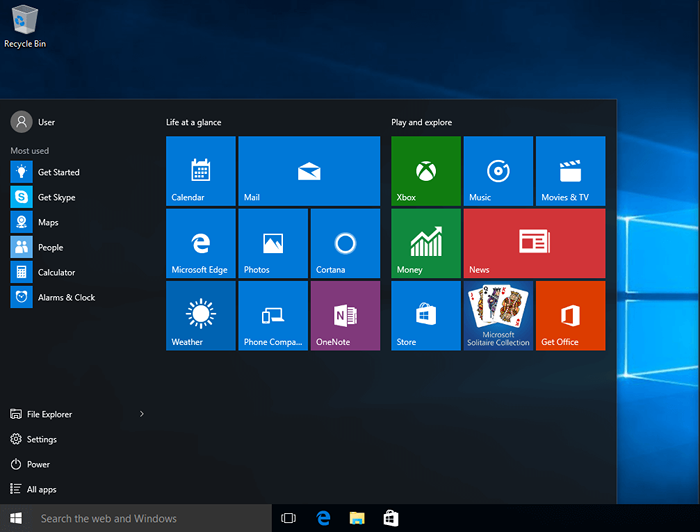
Mana berjuta -juta pengguna hilang di Windows 8, telah kembali. Sekiranya anda salah satu daripada mereka yang membenci jubin hidup dan antara muka metro, anda boleh klik kanan pada setiap lalai dalam menu Mula dan pilih Nyahpasanguntuk mengelap mereka dari sistem anda. (Atau hanya unpin dari awal jika anda lebih suka bersembunyi daripada membasmi mereka.). Walau bagaimanapun, jika anda menghargai campuran antara muka tradisional dengan jubin hidup, perhatikan bahawa anda boleh klik kanan pada jubin dan pilih Saiz semula untuk mengubah dimensi jubin.
Desktop maya yang tidak rapi
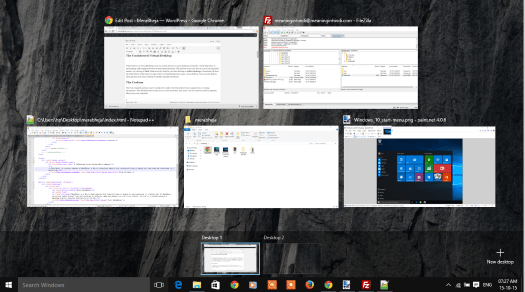
Dengan desktop maya Windows 10, pengguna boleh menukar antara seberapa banyak desktop yang mereka suka, yang membantu mereka dalam multitasking semasa bertukar -tukar antara pelbagai desktop yang dibuka. Ini juga boleh dilakukan untuk dilakukan dengan cara yang kemas dan teratur. Dengan mengklik Pandangan Tugas dari bar tugas, dan kemudian mengklik Tambah desktop, Thumbnail akan muncul di bahagian bawah halaman paparan tugas. Klik pada gambar kecil kosong untuk membuka desktop yang bersih. Pengguna juga boleh mengalihkan aplikasi terbuka dari satu desktop maya ke yang lain melalui ciri ini.
Cortana
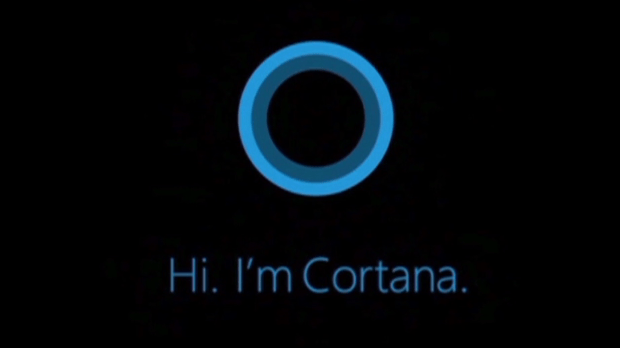
Pembantu tersirat suara ini boleh dikonfigurasikan untuk mengganti kotak carian jika komputer anda mempunyai mikrofon yang berfungsi. Ciri debut ini membantu anda membuat peringatan, bermain muzik, dan melakukan banyak tugas dengan menggunakan penapis mengikut arahan anda.
Langkah -langkah untuk membolehkan perkara yang sama adalah seperti berikut: Klik Bar cari Dalam bar tugas> pilih Buku nota Ikon di bahagian kiri Pilihan Pane> Pilih Tetapan, Kemudian aktifkan "Biarkan Cortana bertindak balas apabila anda mengatakan 'Hey Cortana" pilihan. Anda juga boleh menyesuaikan bidang apa yang dapat diakses oleh penolong digital ini dalam menu notebook.
Snap membantu
Snapping telah menjadi lebih cepat dan lebih mudah di Windows 10. Apabila anda merapatkan aplikasi, ciri Snap Assist baru akan muncul, Windows akan memaparkan senarai lakaran kecil tingkap terbuka dan apabila anda mengklik salah satu daripada mereka, mereka akan secara automatik terputus ke kiri atau kanan skrin.
Perintah promt
Untuk melegakan banyak geeks di seluruh dunia, kini memotong pintasan asli dan tampal di Windows Command Prompt. Tetapi ia tidak diaktifkan secara lalai. Untuk mengaktifkannya, buka command prompt (dengan menjalankan CMD.Exe dari menu Windows Start, sebagai contoh) klik kanan bar tajuk arahan arahan dan pilih Sifat. Buka baru-ke-Windows-10 Percubaan tab dan periksa kotak di sebelah Dayakan Ciri Konsol Eksperimen. Akhirnya, periksa kotak di sebelah Dayakan Pintasan Kunci Ctrl Baru dan Kekunci Edit Lanjutan, kemudian klik okey.
Pusat Tindakan

Ia adalah bar sisi yang memberikan pemberitahuan dan mengandungi butang untuk tugas biasa dan merupakan pengganti untuk menu pesona. Ia adalah ikon kecil yang kelihatan seperti gelembung perkataan komik dalam dulang sistem anda.
Penyemak imbas tepi
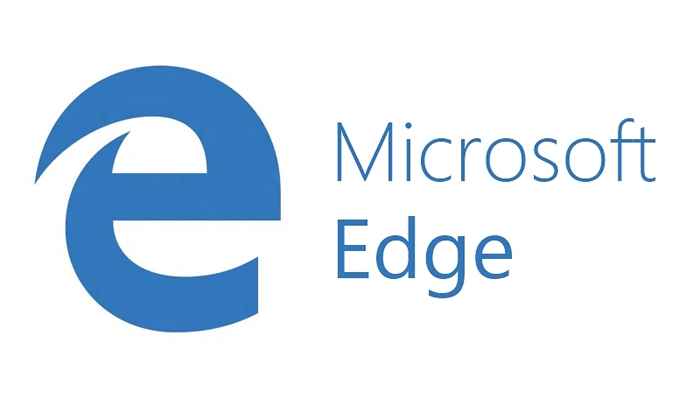
Dibangunkan oleh Microsoft di bawah Projek CodeName Spartan, Edge akan menjadi pelayar lalai di Windows 10 untuk memberi anda pengalaman web yang lebih baik. Internet Explorer juga akan disertakan dengan OS, tetapi pada dasarnya boleh didapati dalam versi tidak berubah, i.e. IE11 yang terdapat di Windows 7 dan 8.1.
Aplikasi yang lebih baik
Aplikasi mel dan kalendar lebih cepat, lebih lengkap, dan lebih mesra tetikus daripada sebelumnya. Surat baru membolehkan anda memperibadikan aplikasi anda menggunakan pilihan penyesuaian tambahan. Contohnya, anda boleh menukar imej dalam anak tetingkap pratonton dengan gambar pilihan anda, konfigurasikan bagaimana mel bertindak apabila anda melakukan gerak isyarat baru pada mesej. Untuk menyesuaikan, klik ikon COG di sudut kiri bawah aplikasi, kemudian pilih Pilihan. Anda akan menemui semua pilihan isyarat di Tindakan cepat bahagian.
Peta, aplikasi kami yang sangat membantu, di Windows 10 boleh digunakan untuk menyimpan peta di luar talian. Klik Tetapan ikon dalam peta> pilih Muat turun atau Kemas kini Peta di bawah Peta luar talian kepala. Anda akan bangkit ke Tetapan aplikasi, di mana anda akan dapat memilih benua mana, kemudian negara, maka negara yang peta luar talian yang anda ingin muat turun. Juga, Windows memberitahu anda berapa besar muat turun sebelum anda memulakan.
Ciri penyelamat bateri
Tidak seperti pendahulunya, teknik penjimatan kuasa di Windows 10 lebih baik dan lebih bijak untuk menghadkan proses latar belakang, apabila bateri sistem anda semakin rendah. Untuk membolehkan klik pada Mula Menu> Tetapan> Sistem> Penjimat Bateri.
Paparan akses cepat
Pandangan Akses Pantas yang menunjukkan folder yang paling kerap diakses dan fail -fail yang baru -baru ini apabila anda membuka Fail Explorer. Jika tidak, buka Penjelajah fail, kemudian pilih Lihat > Pilihan dari reben. Tetingkap pilihan folder akan dibuka. Klik Buka File Explorer menu drop-down di atas, kemudian pilih PC ini pilihan. Klik okey dan File Explorer akan gagal untuk pilihan PC ini seperti di Windows 8.
Kemas kini menaik taraf
Di Windows 10, kini mungkin memuat turun kemas kini daripada menggunakan teknologi peer-to-peer dan bukannya memuat turunnya terus dari Microsoft. Ini membantu menjimatkan jalur lebar anda dan juga masa. Kepala ke Tetapan > Kemas kini & Pemulihan > Kemas kini Windows > Pilihan lanjutan > Pilih cara anda memuat turun kemas kini. Secara lalai, Dapatkan kemas kini dari lebih dari satu tempat diaktifkan dan dikonfigurasikan untuk mengambil kemas kini dari PCS di kedua -dua rangkaian tempatan dan internet anda secara besar -besaran.
Bukan sahaja ini, Windows 10 membolehkan anda menjadualkan masa tertentu untuk kemas kini yang belum selesai yang memerlukan reboot PC anda. Buka Tetapan pilihan dalam Mula menu, kemudian menuju ke Kemas kini dan pemulihan > Kemas kini Windows. Sekiranya anda mempunyai kemas kini yang belum selesai, anda akan melihat skrin di sebelah kiri, yang membolehkan anda menjadualkan reboot anda setelah anda memilih Pilih masa permulaan butang radio. Pilihan yang lebih baik adalah dengan mengklik Pilihan lanjutan dan pautan dan minta Windows untuk memberitahu anda untuk menjadualkan reboot setiap kali kemas kini bersedia untuk dipasang.
Kontinum
Ia membolehkan desktop tradisional bertukar secara dinamik ke antara muka seperti metro. Mod tablet membolehkan pengguna PC standard beroperasi tanpa papan kekunci atau tetikus. Buka Pusat Tindakan dan klikMod tablet butang. Segala-galanya akan dikeluarkan dari desktop anda, simpan untuk ikon jarak jauh untuk butang permulaan, cortana, dan pandangan tugas. Sekarang tekan butang Mula untuk menikmati pemandangan aplikasi skrin penuh dan skrin mula.
Dengan memilihMod tablet >Tetapan mod tablet, anda akan dapat memberitahu Windows sama ada anda mahu menggunakan mod tablet pada peranti anda, dan tentukan bagaimana anda ingin mengendalikan mod tablet jika ya. Anda juga boleh memberitahu Windows untuk memastikan aplikasi terbuka dan disematkan pada bar tugas apabila dalam mod tablet jika anda inginkan, serta boot ke mod tablet pada permulaan.
Rakaman video aplikasi
Fungsi DVR permainan baru Windows 10 sepatutnya digunakan untuk merakam bukti video mengenai momen permainan anda yang paling mulia, tetapi anda juga boleh menggunakannya untuk membuat video Mana -mana Buka perisian aplikasi atau desktop (walaupun bukan kawasan peringkat OS seperti File Explorer atau Desktop). Semasa menekan Tingkap kunci + G, anda akan ditanya sama ada anda mahu membuka bar permainan. Klik Ya, ini adalah kotak permainan dan pelbagai pilihan akan muncul di bar terapung. Cukup klik bulat Rekodbutang untuk menangkap video. Video yang disimpan anda akan dijumpai di bahagian DVR permainan aplikasi Xbox, atau di dalam folder pengguna anda di bawah Video > Menangkap.
Selain daripada ini, grafik yang dipertingkatkan, integrasi langsung x-box, ciri keselamatan yang lebih baik termasuk windows hello adalah beberapa penambahbaikan yang ketara. Selanjutnya, Windows 10 menawarkan lebih banyak kawalan berbutir ke atas warna bar tugas, menu mula, dan medan carian yang menyediakan pilihan di Pemperibadian menu.
Tambahan pula, Sokongan Hubungi aplikasi di dalam Semua aplikasi Menu boleh membolehkan anda mencapai forum komuniti yang sesuai untuk mencari bantuan untuk masalah ini, atau bahkan menghubungkan anda dengan wakil sokongan Microsoft melalui sembang dalam talian atau telefon jika anda tersandung menjadi masalah yang sangat buruk.
Fungsi papan kekunci baru
Pengguna Windows 10 boleh membuat tugas mereka mudah dengan bantuan beberapa pintasan berikut:
- Tingkap Snapping: Kekunci Windows + Kiri atau Kanan (boleh digunakan dengan Up atau Down untuk masuk ke kuadran.) Quadrants adalah mod paparan snap baru yang pin aplikasi ke empat suku skrin.
- Tukar ke tetingkap baru -baru ini: Tab Alt +
- Pandangan Tugas: Tab Windows +
- Buat Desktop Maya Baru: Kekunci Windows + Ctrl + D
- Tutup Desktop Maya Semasa: Kekunci Windows + Ctrl + F4
- Tukar Desktop Maya: Kekunci Windows + Ctrl + Kiri atau Kanan
- Lihat cuaca, berita, sukan, bantuan, dll. : Windows + s
- Bercakap dengan Cortana: Windows + Control + C
Jadi orang yang kami rasa anda sudah bersedia untuk pengalaman Windows yang muktamad, pada masa anda menyelesaikan artikel ini. Nikmati perjalanan Windows 10.
- « 6 alternatif bitTorrent terbaik untuk Windows PC
- 6 perisian antivirus percuma terbaik untuk windows 10 pc »

